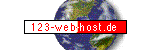|
Bitte
lesen Sie untige Infos — die meisten Ihrer möglichen Fragen
werden hier beantwortet.
Benutzen Sie bitte das cPanel
Guide für spezifischere cPanel Benutzerhinweise, und das
WHM Guide
für Reseller Infos. Bitte nehmen Sie von unserer UPDATES
Seite Kenntnis. Hier informieren wir Sie über Software Upgrades,
Notfälle jedweder Art, Probleme, und andere Besonderheiten.
Für alle ungeklärten technischen und andere Fragen, benutzen
Sie
bitte unser SUPPORT
ANFRAGE Formular. Sie können uns auch emailen (support@123-web-host.de),
aber das SUPPORT ANFRAGE Formular sichert Ihnen die schnellere Beantwortung.
 Handbücher
Handbücher
Domain
Ebene (cPanel)
cPanel
Guide (nur in Englisch verfügbar)
Für
Reseller und multi-Domain Konten (WHM)
WHM
Guide (nur in Englisch verfügbar)
 Domain Ebene (cPanel)
Domain Ebene (cPanel)
Login
zur cPanel Benutzeroberfläche
Benutzen
Sie einen beliebigen Webbrowser und loggen Sie sich in Ihre Domain cPanel
Benutzeroberfläche ein um Web Statistiken zu sehen, Email Konten
oder MySQL Datenbanken, Email Listen, Chat, und vieles mehr einzurichten.
Spezifische Login Infos (cPanel Hosting Verwaltungsoberfläche / FTP
/ FrontPage) haben Sie mit Ihrer Willkommens-Email bekommen. Falls Ihnen
diese verloren gegangen ist, versuchen Sie:
http://domain.com/cpanel/
(Ersetzen
Sie domain.com
mit Ihrem tatsächlichen Domainnamen.)
Bitte benutzen Sie den Username und das Passwort aus der Willkommens-Email.
Falls Ihre Nameserver (DNS) Änderung allerdings noch nicht aktiv
ist, dann benutzen Sie bitte die Haupt-IP des Servers (siehe Willkommens-Email),
wie zum Beispiel: http://212.72.165.66/cpanel
.
Auf der Login Seite gibt es dann auch einen "Passwort vergessen?"
Link; dieser erlaubt es sich das vergessene Passwort zuzusenden, natürlich
nur an die Email-Adresse mit der Sie dieses Hosting Konto bei uns eingerichtet
haben.
 Für
Reseller und multi-Domain Konten (WHM)
Für
Reseller und multi-Domain Konten (WHM)
Login
zur WHM Benutzeroberfläche
Benutzen Sie einen beliebigen Webbrowser und loggen Sie sich in Ihre WebHost
Manager (WHM) Reseller Benutzeroberfläche ein um Domain Hosting Konten
einzurichten und zu verwalten:
https://domain.com/whm/
(Ersetzen
Sie domain.com
mit dem tatsächlichen HAUPT-Domainnamen ihres multi-Domain Kontos.)
Bitte benutzen Sie den Username und das Passwort aus der Willkommens-Email.
Falls Ihre Nameserver (DNS) Änderung allerdings noch nicht aktiv
ist, dann benutzen Sie bitte die Haupt-IP des Servers (siehe Willkommens-Email),
wie zum Beispiel: https://212.72.165.66/whm
.
Finanzen/Rechnung
Bitten
loggen Sie in Ihr Konto: https://basicnetworks.net/accounts/clientarea.php
. Rechnungen können Sie hier ausdrucken, Kreditkarten Details ändern,
usw.
DNS
settings
Falls Sie Ihren Domainnamen bereits registriert haben, dann ändern
Sie bitte die Nameserver (DNS) Einstellungen wie im Willkommens-Email
angegeben. Sie tun dies mit der Domain Registry (wo auch immer Sie die
Domain ursprünglich registriert haben). Ein Transfer zu uns ist NICHT
notwendig. Falls Sie die Domain mit uns registriert haben, so loggen Sie
sich bitte in Ihr Konto ein (https://basicnetworks.net/accounts/clientarea.php),
klicken auf den Domainnamen, dann auf Nameserver, und ändern diese
wie im Willkommens-Email angegeben. Dies wird jedoch nur in Ausnahmefällen
notwendig sein, da wir dies normalerweise für Sie bereits getan haben.
Eine
solche DNS-Änderung dauert zwischen 5 Minuten und 36 Stunden um im
gesamten Internet propagiert worden zu sein. (Bei mit uns registrierten
Domains sind es nur 5 Minuten!)
Selbst bevor Sie eine DNS Änderung durchgeführt haben können
Sie Ihre Webseite schon im 'preview' Modus betrachten:
http://eu-server.net/~mein-username/
http://server-3.com/~mein-username/
http://server-9.com/~mein-username/
http://server-12.com/~mein-username/
(mein-username
ist hier ein Platzhalter für Ihren tatsächlichen cPanel Username)
Shared
SSL Certificate
Für Signup Seiten, online Zahlungs-gateways, und andere eCommerce
Webseiten können Sie entweder Ihr eigenes SSL (Secure Socket Layer)
Certificate benutzen (und eine dezidierte IP brauchen Sie dann auch —
wir verkaufen Ihnen gern beides), ODER aber Sie benutzen, frei, unser
"shared SSL Cert".
Sie können Ihre Seiten via https://... und shared SSL Cert auf folgende
Weise erreichen, bzw. Ihre Kunden zu einer solchen URL senden:
https://secure.eu-server.net/~mein-username/Datei-Name
https://secure.server-3.com/~mein-username/Datei-Name
https://secure.server-9.com/~mein-username/Datei-Name
https://secure.server-12.com/~mein-username/Datei-Name
(mein-username
ist hier ein Platzhalter für Ihren tatsächlichen cPanel Username)
(Datei-Name
ist
hier ein Platzhalter für Ihren tatsächlichen Dateinamen)
Im Falle also dass Sie das shared SSL Cert benutzen, achten Sie darauf
Ihr Hosting Konto mit einen neutralen und/oder professionell klingenden
Username wie z.B. "verkauf" oder "konto3" anzulegen.
Outlook,
Eudora, und Other POP E-Mail Programme
Die grundsätzlichen Einstellungen sollten so aussehen (domain.com
hier ein Platzhalter für Ihren tatsächlichen Domainnamen):
Mail Server: domain.com
oder mail.domain.com
SMTP:
domain.com oder
mail.domain.com
Username: [Ihre GESAMTE Email Adresse
.... z.B. "heinrich@domain.com"]
Password: [Ihr
Email Passwort für dieses Email
Konto]
Troubleshooting
/ Problemlösungen:
Falls obige Einstellungen nicht funktionieren um Emails zu SENDEN, dann
hat Ihre ISP, Ihr DSL oder anderweitiger Service Provider wahrscheinlich
Port 25 blockiert. AOL und viele andere ISPs tun dies um Spammen und andere
Formen von unschönen Aktivitäten zu verhindern :)). Das bedeutet,
Sie können Ihre eigene Domain nicht als SMTP mail server für
Emails benutzen die Sie versenden. Microsoft gibt hierfür eine ausführliche
Erklärung — falls Sie das interessiert:
http://support.microsoft.com/default.aspx?scid=kb;EN-US;q302339
Die Lösung dieses Problems ist die SMTP Server Ihrer gegenwärtigen
ISP zu benutzen. Bitte fragen Sie Ihren Provider danach. Sie können
auch versuchen in Eudora oder Outlook das SMTP Feld einfach frei zu lassen.
Webmail
--> siehe unter "Tipps !" weiter unten
Spam-Schutz
"SpamAssassin"
ist bereits vor-installiert. Allerdings müssen Sie es für Ihr
Konto aktivieren, falls Sie es benutzen wollen. In der cPanel Benutzeroberfläche
klicken Sie bitte auf den "Spam Assassin" Link — weitere
Details sehen Sie hier. Bitte beachten Sie dass wir auch "Box Trapper"
installiert haben, was allerdings nicht unbedingt jedermanns Sache ist,
denn es verlangt von jedem Email Sender eine manuelle Bestätigung.
Auch "Box Trapper" muss erst im cPanel akiviert werden. Mit
dem "IP Deny Manager" können Sie sogar Webbesucher und
Emails von ganzen Ländern oder spezifischen Domains ablehnen.
FTP
Benutzen Sie die folgenden Infos in Ihrem FTP Programm:
HOST : domain.com [Ihr
tatsächlicher Domainname]
USERNAME: [derselbe wie für die cPanel Benutzeroberfläche]
PASSWORT: [dasselbe wie für die cPanel Benutzeroberfläche]
HTML, PHP, image files etc. kopieren Sie bitte ins "public_html"
directory, und CGI oder Perl Scripts in "cgi-bin".
Wichtige
Paths
Ihr Perl path ist: /usr/bin/perl
...daher sollte die erste Zeile in CGI und Perl
Scripten lauten: #!/usr/bin/perl
Sendmail: /usr/lib/sendmail oder /usr/sbin/sendmail
Root path: /home/username/ bringt Sie in das root Verzeichnis
Ihrer Domain
Web directory: /home/username/public_html das
WWW Verzeichnis Ihrer Domain
cgi-bin path: /home/username/public_html/cgi-bin/ cgi-bin
Verzeichnis Ihrer Domain
Tipps
!
Vorinstallierte
Skripte: Wir haben um die 50 Skripte für Sie vorinstalliert.
Das bedeutet, Sie können diese per Mausklick in weniger als einer
Minute in Ihrer Webseite installieren und benutzen .... sei es nun ein
Chat Raum, eine Mailman Mailing Liste, ein Forum, oder shopping cart Software
wie osCommerce. Sie finden die Installierungsprogramme (nachdem Sie in
cPanel eingeloggt sind) an diesen drei Stellen:
"CGI Center", "Fantastico" und unter "Preinstalled
Scripts".
Webmail:
cPanel integriert drei verschiedene Webmail Programme: Horde IMP,
SquirrelMail und Neomail. Sie können sich via cPanel Benutzeroberfläche
zu einem der Webmail Programme einloggen, aber auch direkt die folgenden
URLs benutzen:
http://domain.com/webmail/
(alle drei)
http://domain.com:2095/horde/index.php
(Horde IMP)
http://domain.com:2095/3rdparty/squirrelmail/index.php
(SquirrelMail)
http://domain.com:2095/neomail/neomail.pl
(Neomail)
(Ersetzen
Sie domain.com
mit Ihrem tatsächlichen Domainnamen.)
Werbung
für Webseite: Sie werden natürlich hunderte von Seiten in
Google finden, wenn Sie nach Methoden suchen Ihre neue oder existierende
Webseite bekannt zu machen. Daher hier nur ein paar grundsätzliche
Tipps und Webseiten für den Einstieg:
Google wird Ihre Webseite sicherlich von selbst sehr bald finden und aufnehmen,
und Google ist dieser Tage ohne Zweifel die wichtigste Suchmaschine. Dennoch
ist es sinnvoll Ihre Webseite einmal den Suchmaschinen bekannt zu geben.
Benutzen Sie dafür am besten unseren freien Service: http://123-web-host.de
--> link: "Freie Anmeldung bei 150 Suchmaschinen". Zwar bekommen
Sie hier viele Fehlermeldungen, aber mit den wichtigsten Suchmachinen
funktioniert es. Natürlich können Sie auch ein professionelles
submission Programm benutzen — das beste ist unserer Meinung nach
WebPosition
Gold. Auch "paid listings" (per Klick) sind sinnvoll. Wir
empfehlen looksmart.com
(Looksmart listed Ihre Seite in sehr vielen grossen und kleinen Suchmaschinen).
Bevor Sie jedoch Ihre Seite irgendwo anmelden sollten Sie unbedingt überprüfen,
ob denn der HTML code auch Suchmaschinen freundlich ist. Hier einige freie
Tools: Scrubtheweb
ist empfehlenswert. Weitere
wertvolle Tipps finden Sie bei SelfPromotion.com.
Zusätzlich sollte Ihre Seite auch möglichst im DMOZ Open Directory
Project eingetragen werden — das ist frei: http://www.dmoz.de/
(deutsche Version).
Online
Bezahlung Ihrer Kunden: Falls Sie noch kein online System eingerichtet
haben empfehlen wir 2CheckOut.com.
2CheckOut scheint gegenwärtig die zuverlässigste und zugleich
billigste und am einfachsten in Ihre Webseite zu integrierende Lösung
zu sein. Diese '3rd party billing solution' kommt mit shopping cart und
Sie können sowohl EURO wie auch US$ und Pound Sterling Konten einrichten.
U.U. fügen Sie noch PayPal
hinzu, das ja auch in ganz Europa immer populärer wird. Eine
andere Alternative ist WorldPay.com,
was auch Lastschrifteneinzug (für deutsche Kunden) mit anbietet.
Für europäische
Firmen mit hohem Umsatz empfehlen wir BIBIT.com,
eine niederländische Firma, die alle nur erdenklichen Zahlungsarten
für den gesamten europäischen und amerikanischen Markt
anbietet. Als deutsche oder österreichische Firma sollten Sie natürlich
auch das Lastschrifteneinzugsverfahren (ELV) anbieten, entweder mit gerade
genannter Firma WorldPay.com oder durch Sie selbst: Ihre Bank wird Ihnen
hierbei weiterhelfen (Sie brauchen ein Geschäftskonto).
|